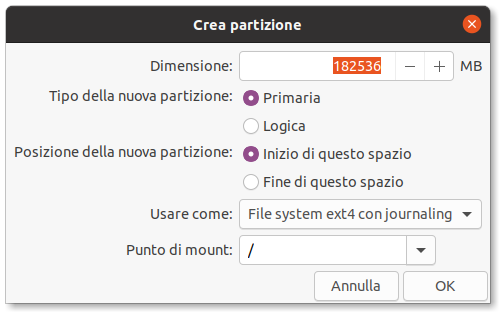|
Dimensione: 4877
Commento:
|
Dimensione: 7561
Commento:
|
| Le cancellazioni sono segnalate in questo modo. | Le aggiunte sono segnalate in questo modo. |
| Linea 5: | Linea 5: |
| <<Informazioni(forum="https://forum.ubuntu-it.org/viewtopic.php?f=46&t=654172")>> | |
| Linea 7: | Linea 8: |
Tabelle che riproducono lo stile attuale. |
|
| Linea 35: | Linea 38: |
| == Prova 4 == ||<:-2 #cccccc> '''Comandi''' || || `rvm list known` || Lista versioni disponibili || || `rvm install ruby` || Installare ultima versione || || `rvm install ruby-x.x.x ` || Installare versione specifica || || `rvm --default use ruby-x.x.x` || Rendere versione predefinita || || `rvm use ruby-x.x.x ` || Seleziona versione da usare || |
|
| Linea 36: | Linea 48: |
Tabelle dalle quali sono stati rimossi i vari tag: * `rowstyle="background-color: #cccccc;"` * `<#cccccc>` * `<#f7f7f7>` * ecc... in modo che mostrino solo i colori impostati nel css. |
|
| Linea 48: | Linea 67: |
| ||<tablestyle="width:100%; text-align:center;" 10%> ||'''Gen'''||'''Feb'''||'''Mar'''||'''Apr'''||'''Mag'''||'''Giu'''||'''Lug'''||'''Ago'''||'''Set'''||'''Ott'''||'''Nov'''||'''Dic'''||<style="color:#DD4814;" 12%> '''tot = 906''' || | ||<tablestyle="width:100%; text-align:center;" 10%> ||'''Gen'''||'''Feb'''||'''Mar'''||'''Apr'''||'''Mag'''||'''Giu'''||'''Lug'''||'''Ago'''||'''Set'''||'''Ott'''||'''Nov'''||'''Dic'''||<12%> '''tot = 906''' || |
| Linea 63: | Linea 82: |
| = Altro = | == Prova 4 == ||<:-2> '''Comandi''' || || `rvm list known` || Lista versioni disponibili || || `rvm install ruby` || Installare ultima versione || || `rvm install ruby-x.x.x ` || Installare versione specifica || || `rvm --default use ruby-x.x.x` || Rendere versione predefinita || || `rvm use ruby-x.x.x ` || Seleziona versione da usare || = Testo e immagini = Tabelle utilizzate per motivi grafici di impaginazione. == Esempio 1 == ||<tablestyle="width:100%" style="border:none;" (|2> 1. selezionare lo spazio disco vuoto, quindi premere il tasto '''+''';<<BR>> 2. inserire la dimensione della nuova partizione che si intende creare;<<BR>> 3. selezionare tipologia e posizione della nuova partizione;<<BR>> 4. selezionare il file system '''ext4 con journaling''';<<BR>> 5. selezionare il punto di mount '''/''';<<BR>> 6. fare clic su '''OK''';<<BR>> 7. ripetere i passi da 1 a 6 per tutte le partizioni necessarie a Ubuntu, assegnando file system e punti di mount appropriati per ogni partizione. Per una eventuale partizione '''swap''', selezionare l'opzione '''Usare come: area di swap''';<<BR>> 8. come device per l'installazione del boot loader, si consiglia di lasciare indicato '''/dev/sda'''. Questo farà in modo che all'avvio Ubuntu partirà come sistema predefinito (Per approfondire consultare la pagina [[AmministrazioneSistema/Grub|GRUB]]).;<<BR>> 9. fare clic su '''Installa''' per applicare le modifiche e procedere con l'installazione di Ubuntu. Il processo potrebbe impiegare diversi minuti. ||<style="border:none;"><<Immagine(Installazione/InstallareUbuntu/09-20.04.png,370,center)>>|| == Esempio 2 == ||<3% tablestyle="width:100%; font-size:1.6em; line-height:1.4;" tableclass=noborder> {{attachment:logo.png}} || Le guide create dagli utenti - [[GruppoDocumentazione/Partecipa|Partecipa!]] || = Altro = |
Problemi in questa pagina? Segnalali in questa discussione
Tabelle standard
Tabelle che riproducono lo stile attuale.
Prova 1
Versione |
Link |
Ubuntu |
|
Kubuntu |
|
Xubuntu |
|
Lubuntu |
|
Ubuntu Cinnamon |
Prova 2
|
Gen |
Feb |
Mar |
Apr |
Mag |
Giu |
Lug |
Ago |
Set |
Ott |
Nov |
Dic |
tot = 906 |
7 |
13 |
4 |
2 |
1 |
6 |
3 |
0 |
2 |
1 |
|
|
39 |
|
8 |
17 |
8 |
13 |
25 |
8 |
5 |
5 |
8 |
9 |
1 |
3 |
110 |
|
7 |
6 |
6 |
6 |
6 |
5 |
4 |
0 |
6 |
7 |
3 |
6 |
62 |
|
1 |
5 |
10 |
5 |
7 |
5 |
1 |
5 |
5 |
4 |
0 |
2 |
50 |
Prova 3
Pagine svolte |
|||
Nome |
Pagina |
Link al forum |
Revisore |
... |
|||
... |
|||
... |
... |
... |
... |
Prova 4
Comandi |
|
rvm list known |
Lista versioni disponibili |
rvm install ruby |
Installare ultima versione |
rvm install ruby-x.x.x |
Installare versione specifica |
rvm --default use ruby-x.x.x |
Rendere versione predefinita |
rvm use ruby-x.x.x |
Seleziona versione da usare |
Tabelle senza colori
Tabelle dalle quali sono stati rimossi i vari tag:
rowstyle="background-color: #cccccc;"
<#cccccc>
<#f7f7f7>
- ecc...
in modo che mostrino solo i colori impostati nel css.
Prova 1
Versione |
Link |
Ubuntu |
|
Kubuntu |
|
Xubuntu |
|
Lubuntu |
|
Ubuntu Cinnamon |
Prova 2
|
Gen |
Feb |
Mar |
Apr |
Mag |
Giu |
Lug |
Ago |
Set |
Ott |
Nov |
Dic |
tot = 906 |
7 |
13 |
4 |
2 |
1 |
6 |
3 |
0 |
2 |
1 |
|
|
39 |
|
8 |
17 |
8 |
13 |
25 |
8 |
5 |
5 |
8 |
9 |
1 |
3 |
110 |
|
7 |
6 |
6 |
6 |
6 |
5 |
4 |
0 |
6 |
7 |
3 |
6 |
62 |
|
1 |
5 |
10 |
5 |
7 |
5 |
1 |
5 |
5 |
4 |
0 |
2 |
50 |
Prova 3
Pagine svolte |
|||
Nome |
Pagina |
Link al forum |
Revisore |
... |
|||
... |
|||
... |
... |
... |
... |
Prova 4
Comandi |
|
rvm list known |
Lista versioni disponibili |
rvm install ruby |
Installare ultima versione |
rvm install ruby-x.x.x |
Installare versione specifica |
rvm --default use ruby-x.x.x |
Rendere versione predefinita |
rvm use ruby-x.x.x |
Seleziona versione da usare |
Testo e immagini
Tabelle utilizzate per motivi grafici di impaginazione.
Esempio 1
1. selezionare lo spazio disco vuoto, quindi premere il tasto +; |
Esempio 2
|
Le guide create dagli utenti - Partecipa! |